在日常使用电脑的过程中,下载文件的路径设置常常被用户所忽视。然而,一个合理的下载路径不仅能提高文件管理效率,还能避免因路径混乱而带来的不便。本文将深入探讨如何快速更改电脑的下载路径,提供实用的步骤与技巧,帮助用户更好地管理他们的文件。
下载路径的重要性
下载路径,是电脑中用于存储下载文件的默认文件夹。在Windows和Mac操作系统中,通常默认为“下载”文件夹。如果用户不加以更改,所有通过浏览器下载的文件都将存储在这一位置。随着下载文件数量的增加,这种单一的存储方式往往会导致文件混乱、查找困难等问题。因此,合理设置下载路径,便于管理和查找,是每个用户都应该掌握的技能。
更改下载路径的步骤
以Windows操作系统为例,下面是修改下载路径的具体步骤:
打开浏览器设置:以Chrome浏览器为例,点击右上角的菜单按钮(三个点),选择“设置”。
进入高级设置:在设置页面向下滑动,找到“高级设置”部分,点击展开。
找到下载设置:在高级设置中,找到“下载”部分。
更改路径:在“位置”旁边,点击“更改”按钮,选择新的文件夹,确认后点击“选择文件夹”。
保存设置:完成上述步骤后,新下载的文件将自动保存在新的路径中。
对于Mac用户,过程类似:
打开Safari浏览器,选择“Safari”菜单,点击“偏好设置”。
进入“常规”选项卡,找到“文件下载位置”,选择“其他”,再选择你希望设置的文件夹。
保存设置后,所有下载的文件将按照新的路径保存在指定位置。
各大浏览器的下载路径设置对比
不同浏览器对于下载路径的设置略有不同。除了Chrome和Safari,Firefox和Edge同样允许用户自由更改下载路径:
Firefox: 与Chrome相似,进入“选项”,找到“文件与应用”,即可更改。
Edge: 在设置中找到“下载”,即可调整下载位置。
下载管理工具的应用
除了手动更改下载路径,用户也可以借助第三方下载管理工具来提高文件管理效率。这些工具通常提供更全面的文件下载管理功能,包括批量下载、文件分类、自动保存等,极大地简化了用户的操作流程。
关于未来文件管理的展望
随着数字化进程的不断加快,对文件管理的需求也日益增强。通过人工智能技术的发展,未来的文件管理工具将实现更智能的文件分类和路径管理。例如,AI可以根据用户的惯用操作和文件特征自动设置最优下载路径,帮助用户节省时间和精力。
小结
合理设置下载路径,是提升电脑使用效率的有效方法。通过简单的设置,用户可以极大改善文件管理体验,并有效避免因文件混乱导致的烦恼。无论是在工作中,还是在日常生活中,保持良好的文件管理习惯都会帮助我们更高效地利用每一 minute。
行动建议
在日常使用中,不妨花几分钟时间优化你的下载路径,并尝试使用一些下载管理工具,进一步提升文件管理效率。此外,随着AI技术的进步,未来还可以关注如何通过AI工具改变你的工作方式,比如尝试使用“简单AI”,帮助你在文件处理和内容生成中事半功倍。返回搜狐,查看更多